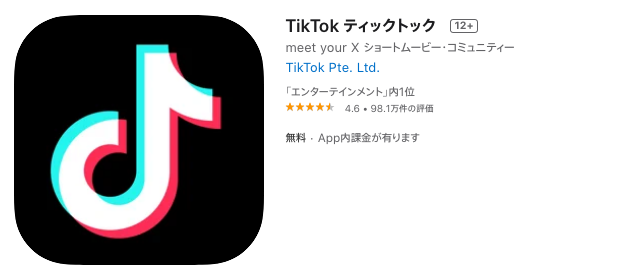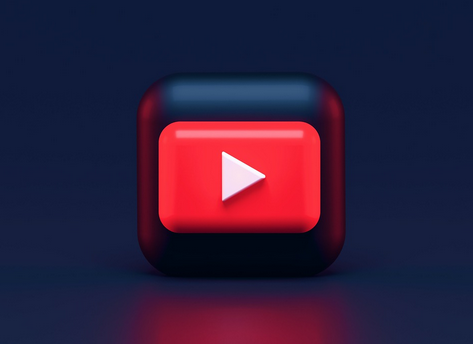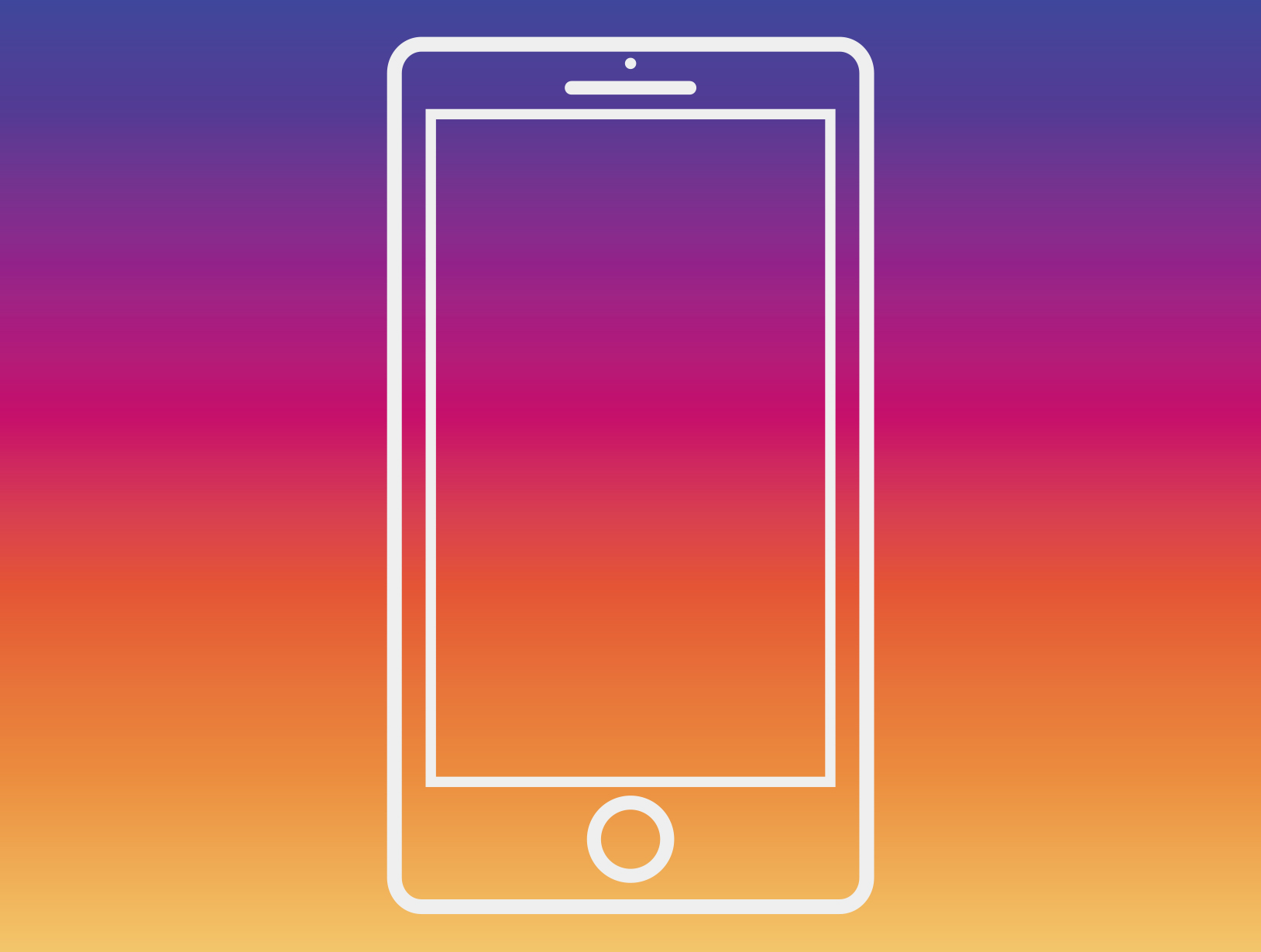インスタグラムのフォロワー増加や、認知拡大の効果が期待できるインスタグラムの運用代行。
SNS戦国時代の現代においては、インスタグラムの運用代行はとても頼もしい存在です。
しかし、「インスタグラムの運用代行の費用相場はどれくらい?」・「運用代行業者を選ぶときのポイントや、安く依頼する方法はある?」
など、運用代行を依頼したくても、悩む点がたくさんありますよね。
ですので、今回はインスタグラムの運用代行の費用相場をまとめました。
本記事の後半部分では、おすすめの運用代行業者と、運用代行を依頼するときのポイントなども解説しますので、ぜひ参考にしてください。
本記事を読めば、インスタグラムの運用代行の費用相場が把握でき、運用代行への依頼が選択肢の1つになるはずです。
【作業別】インスタグラムの運用代行の相場
インスタグラムの運用代行の相場を作業別にまとめました。
近年の運用代行業者は、コンサルのみといった単品依頼や、すべての作業工程の依頼など、自由に依頼しやすいのが特徴です。
初期費用とコンサル費用
インスタグラム運用代行の初期費用は0~30万円、コンサルティング料金の相場は月額10~30万円です。
インスタグラムの運用代行におけるコンサルティングとは、アカウント設計や投稿、マネタイズまでの導線などの内容を、あなたにアドバイスする存在です。
インスタグラムを普段から運用している方は前提知識がありますので、コンサルティングで教えてもらった内容をすぐに実践できるはずです。
投稿写真と動画の撮影・編集
投稿写真と動画の撮影・編集などの相場は、月額10万~40万円と、大きな幅があります。
撮影・編集の技術レベルは高度ですので、プロのカメラマンや編集者のなかでも実力差があるためです。
ハッシュタグ選定・投稿文章作成
投稿の際に必要なハッシュタグの選定や、投稿文章などの作成の相場は、月額5万~20万円と大きな幅があります。
ハッシュタグ選定はとても大切な作業なうえ、ハッシュタグ選定に失敗すると、あなたの投稿を見るユーザーが何倍と激減するためです。
投稿代行
インスタグラムの投稿代行の相場は、5万〜20万円です。
インスタグラムは1回の投稿に時間を要するSNSですので、作業の手間を少しでも減らしたい方に、投稿代行がおすすめです。
広告の新規リーチ
広告の新規リーチの相場は、5万円~50万円と幅があります。
広告運用の分野は、高度な専門性と実戦経験が必要になるためです。
広告運用の実績がない業者へ依頼すると、期待する効果が生まれないまま月額料金を払う事態になりかねませんので、注意しましょう。
【予算別】インスタグラムの運用代行の相場とサービス内容
予算別にインスタグラムの運用代行の相場をまとめました。
月額10万円前後
予算が月10万前後の方は、基本的なインスタグラムの運用代行を依頼できます。
主に普段の投稿を代わりにおこなうイメージです。
ただし、サービス内容は投稿のみですので、いいねやコメントの返信、効果測定などはあなたがする必要があります。
月額20~30万円
予算が月額20万~30万円の方は基本的な投稿はもちろん、コメント返信や簡単なレポーティングなどを、業者が代わりにおこないます。
多くのインスタグラム代行業者が、30万円以内でサービスを展開していますので、とても多い価格帯です。
代行内容はもちろん、担当者からの積極的な提案やあなたの悩みも聞いてくれますので、十分なサービスを受けられますよ。
月額50万円以上
予算が月額50万円以上の方は、ほぼすべての作業を代行してくれるのが特徴。
アカウント設計や投稿の改善はもちろん、広告やデータ解析などの高い専門性を要する分野も代行しますので、安心して依頼できます。
サービスや商品の売り上げがある程度波に乗ってきた企業やフリーランスが、さらなる展開を望むときにおすすめのサービスです。
インスタグラム運用代行の最低契約期間
実は、多くの運用代行業者が、最低契約期間を設けています。
インスタグラムは短期間で成果がでにくいためです。
最低契約期間は6ヵ月がとても多いのが特徴ですが、3ヶ月や12ヶ月などのケースもあります。
また、成果を得るまでの期間は長いですが、代行業者との相性が悪ければ長い期間かけて運用しても、期待する成果を得にくいのがデメリット。
実績のある会社ほど最低契約期間が短い傾向がありますので、最低契約期間はどれくらいなのかを事前にチェックしましょう。
インスタグラムの運用代行を選ぶ際のポイント3選
インスタグラムの運用代行を選ぶ際のポイントを、3つにまとめました。
作業内容への対応力
まずは、あなたが依頼したい作業内容を、運用代行業者が対応できるかどうかをチェックしましょう。
対応可能な作業範囲や得意分野は、企業によって差があるためです。
- コンサルのみ
- 投稿やコメント返信のみ
- アカウント設計からマネタイズまでの導線作りすべて
など、作業範囲の広さは運用代行業者によって異なります。
依頼する際はヒアリングから始まりますので、出てきたあなたの課題を運用代行業者が解決できるかどうかを見極めましょう。
サービスの質と費用の合致度
サービスの質と費用相場のマッチ度も、重要なポイント。
値段以上のサービスや、値段以下のサービスが多くあるためです。
例えば、インスタグラムのコンサル費用の相場は30万円前後ですが、80万円の料金を取る運用代行業者はどうでしょうか。
実は、一概に「ぼったくり業者」とは断言できません。
なぜなら、相場よりも30万円以上高い金額に設定する理由があるためです。
非常に価値の高いコンサルティングを提供できるのなら、妥当な金額といえます。
もちろん、価格以下の質のサービスしか提供できない業者もいますので、複数社からヒアリングしてもらったあとに、じっくり考えるのが大切。
自分と類似した成功事例の有無
あなたと類似した成功事例の有無も確認しましょう。
インスタグラムの運用代行は、業者によって得意・不得意な分野があるためです。
- ファッション系がテーマの依頼者→洋服やアクセサリーが映えるような写真技術のある業者
- 情報商材の売り上げアップを図る依頼者→セールスライティングや商品を宣伝するのに特化した業者
など、インスタグラムの方向性や依頼者によって、効果的な施策に違いがあります。
過去にあなたと同じような依頼内容があったかどうか・一定の成果がでた期間と量などをメインに比較検討しましょう。
おすすめのインスタグラム運用代行業者5選
おすすめのインスタグラム運用代行業者を5つ紹介します。
スナップレイス【安すさと実績を兼ね備えた優良企業】
スナップレスは安さと実績を兼ね備えた優良な代行業者です。
初期費用は0円・最低契約期間は1ヵ月ですので、運用代行に手軽さと安さを求める方におすすめ。
もちろん、独自のシステム導入や実績の豊富なインスタグラマー在籍など、ノウハウ面でも他の代行業者に劣りません。
大変おすすめな代行業者ですので、ぜひ公式サイトもチェックしてください。
✔スナップレスの公式サイトはこちら
✔【無料】資料請求はこちら
SAKIYOMI【大手実績が多数】
SAKIYOMIは、GMOINSIGHTやトヨタホームなど、大手企業にコンサルティングした実績が多数存在する企業です。
美容アカウントを1年間で7万人増加といった、確かな実力がある運用代行業者ですので、本格的にインスタグラムをビジネスで活用したい方におすすめ。
月額5万~45万円まで、幅広い料金システムを導入していますので、あなたの予算と目的に合わせてぴったりなプランが見つかるはず。
✔SAKIYOMIの公式サイトはこちら
✔【無料】資料請求はこちら
COMNICO【SNSマーケティング特化】
COMNICOはインスタグラムのみならず、YouTubeやTwitterなどのSNSマーケティング全般が得意な運用代行業者です。
投稿コンテンツ企画は10万円・運用代行は50万円と、さまざまなサービスと料金システムが用意されていますので、あなたが必要とするプランを見つけられるはずです。
TOYOTAやフジッコなどの取引実勢もありますので、運用代行を安心して依頼できます。
✔COMNICOの公式サイトはこちら
✔【無料】資料請求はこちら
Find Model【企業アカウントにおすすめ】
Find Modelは、企業アカウントの運用代行に特化した代行業者ですので、企業のSNS担当者におすすめな運用代行業者です。
プロのカメラマンとインスタグラマーが在籍していますので、素敵な写真をインスタグラムの観点から投稿できます。
また、広告やリールといった動画関連など、企業アカウントに必要なノウハウや施策は必要十分に詰まっていますよ。
✔Find Modelの公式サイトはこちら
sharecoto【本格的な運用代行サービス】
sharecotoは、適切なアカウント設計~評価される投稿までを丁寧におこないます。
インスタグラムのフォロワー数のみならず、ファンの数を大切にしているのも特徴。
初期費用は20万~40万円・月額30~60万円と、費用は高額ですが十分な質のサービスを提供する、運用代行業者です。
✔sharecotoの公式サイトはこちら
【個人やフリーランス】インスタグラム運用代行の相場は企業よりも安い
「運用代行を依頼したいけど、なるべく安く依頼したい・・・」と考える方は、個人の副業やフリーランスなどに依頼するのがおすすめ。
企業に依頼するよりも、何十万単位で安くなるケースが多いためです。
例えば、ランサーズといったクラウドソーシングでは、10万円前後がインスタグラム運用のすべての工程を任せられる相場です。
個人へインスタグラムの運用代行を依頼するのは、結果が出ないといったリスクもありますが、ランサーズといったサービスを使えば、比較的実績のある方に依頼できますよ。
✔ランサーズの会員登録はこちら(無料)
インスタグラム運用代行で効率的にフォロワーを増やそう!
インスタグラムの運用代行の費用相場や、おすすめ業者を紹介しましたが、いかがでしょうか。限られた予算のなかで、インスタグラムの運用代行の効果を最大限まで高めるためには、予算感や選び方のポイントを把握する必要があります。
本記事を参考にしながら、ぜひインスタグラムの運用代行を活用してください。